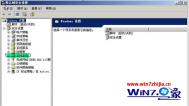怎么修改win7纯净版32位系统中的语言栏设置
1、首先依次点击win7系统桌面左下角的开始→控制面板;

2、在弹出的窗口中,点选时钟、语言和区域,如果没看到的话通过修改查看方式选择类别选项得到;

3、在出现的时钟、语言和区域窗口中,选择区域和语言;

4、在出现的区域和语言窗口中,选择键盘和语言选项卡,点选更改键盘(C)按钮;

5、在出现的文本服务和输入语言窗口中,选择常规选项卡,在默认输入语言下拉列表框中可更改输入字段的默认语言;
(本文来源于图老师网站,更多请访问http://m.tulaoshi.com)
6、点击添加按钮,为当前操作系统添加输入语言,例如现在选择的是添加英语加拿大多语言标准,选中后点击确定;

7.切换到语言栏选项卡,为语言栏设置显示方式和行为;
PS:要是用户在Win7系统的任务栏区域找不到语言栏图标,可以到这里查看是否将语言栏设置为隐藏了,点选停靠于任务栏(D),点击确定,就可以在任务栏中找回消失的输入法图标。

8、之后回到文本服务和输入语言窗口,选择高级键设置,可以设置各输入语言的切换快捷键,选中在输入语言之间条目,点击更改按键顺序;

9、在更改按键顺序窗口中,选中自己喜欢的按键顺序,之后点击确定按钮退出保存即可。

Win7旗舰版系统开机提示“Error Loading Operation System”怎么办

一、Win7旗舰版系统开机提示Error Loading Operation System的原因分析
(本文来源于图老师网站,更多请访问http://m.tulaoshi.com)1、分区表指示的分区的起始地址不正确导致;
2、分区引导扇区所在磁道的磁道标志或扇区ID损坏,然而就导致找不到指定的扇区;
3、驱动器读电路故障,不过这种情况比较少见,多数是随机性读错误,因为系统引导进行到此处,可以说是已经正确读取了一个主引导扇区;
二、解决方法
对硬盘进行重新分区,然后用U盘重新安装Win7旗舰版系统,如果有不知道如何安装的朋友们
华硕笔记本win7系统中修改a图老师hci硬盘模式的方法
1、首先启动华硕笔记本win7系统,然后在键盘上面按F2进入bios设置窗口,进入之后使用左右方向键将光标移至advanced菜单,再用上下方向键将光标移至sata configuration按回车键执行;

2、将光标移至sata mode selection按回车键,在弹出的窗口中就可以看到IDE和"AHCI"这两个选项,使用上下方向键将光标移至AHCI按回车键确认选择确定,然后就可以了。

U盘安装win7 32位系统后重启出现错误代码error 15:file not found如何解决
故障图:

1、在出现这一画面的时候,在键盘上面按下任意键即可进入grub的菜单,在grub的菜单下按下C键,进入grub命令行窗口,输入grubroot(hd0,0)命令,然后按回车键;
2、在grub命令行中继续输入grubkernel (hd0,0)/boot/ 命令,然后按Tab键,此时会出现可显示的内核镜像,然后在还未完成的命令后面输入以下有效的内核镜像名后按回车:
grubkernel (hd0,0)/boot/vmlinuz-2.6.9-42.ELsmp ro root=LABEL=/ vga=0x317
3、继续在grub的命令行下输入下面命令后按回车;
grub initrd (hd0,0)/boot/initrd-2.6.9-42.ELsmp.img
4、继续输入以下命令后并回车;
grubboot
5、这时候只需等待计算机重启即可进入windows7操作系统了哦。
win7 64位旗舰版系统下利用cmd命令修复系统的方法
一、首先打开开始菜单中的命令提示符窗口,在打开的命令提示符窗口中,输入SFC/? 命令后按回车,这是用来查看到该检查器命令的所有参数;

2、然后按照程序内容中的中英翻译来选择操作,比如想扫描所有受保护的系统文件的完整性,不自行修复操作,那么就输入sfc verifyonly 命令后按下回车键,之后会开始扫描,需要一点时间;
3、扫描完成之后,系统会显示发现了完整性冲突,然后就会给出了出错报告的路径以及文件名;

4、然后用户就可以通过命令的提示找到相对应的路径;

5、然后双击打开CBS文档,这里会记录很多的问题,这是记录Windows7系统所有的异常报告,找到了问题,就可快速解决问题了。
6、如果出现问题,可回到命令提示符系统,根据之前的中英文翻译,输入sfc /scannow,即扫描所有受保护的系统文件的完整性,并修复出问题的文件。

7、修复过程并不影响其它软件的使用。保持系统的完整性和流畅性,而且还不用重装系统,。待验证100%已完成后,再重启计算机,修复即可生效;

win7 32位纯净版系统屏幕出现闪烁和抖动怎么办
一、检查一下电脑周围是否存在干扰
观察电脑显示器周围是否存在强电场或强磁场的干扰,磁场干扰非常容易导致电脑屏幕抖动或者闪烁,排除方法是将电脑放置在另外一个空旷的地方再观察下,也 可以去别的地方拿一台好的电脑过来测试排除,尽量不将显示器靠近大型电器产品附近。也可以重新启动电脑显示器看看,一般目前的显示器在开启过程都具有自动消磁功能。
二、检查显示刷新率设置是否正确
1、首先在win7 32位纯净版系统的桌面上空白处鼠标右击选择属性,在弹出来的属性界面中点击设置--高级;
2、在弹出来的界面中切换到监视器选项卡,可以看到显示器的刷新频率设置为60,这正是造成显示器屏幕不断抖动的原因。将新频率设置为75以上,再点击确定返回桌面就可以了。

三、检查显卡驱动程序是否正确
有时我们进入电脑的显示器刷新频率时,却发现没有刷新频率可供选择,这就是由于前显卡的驱动程序不正确或太旧导致的,那么我们可以自行检查与安装最新版本的驱动程序。
四、显示器硬件问题或电源问题
遇到最多的是硬件问题,比www.Tulaoshi.com如显示器与主机连接的数据线不量等,大家都可以采用更换排除的方法解决,另外显示器电源也只重点排查对象,在遇到的电脑屏幕抖动与电脑屏幕闪烁的故障中,其中电脑屏幕闪烁遇到最多的是显示器电源问题,也有不少是显示器老化,显示器故障,显示器抖动除了受磁场或电场干扰外,遇到最多的就是显示器老化的故障,解决办法只有拿去专业维修点维修了。一般新显示器可以拿去保修或更换,新显示器由于硬件问题导致的一般很少见。

教你防止及杜绝win7 64位旗舰版系统死机的技巧

1、要坚持认真对电脑进行查杀病毒,对于来历不明的光盘或软盘,不要轻易使用,对邮件中的附件,要先用杀毒软件检查后再打开。
2、要按正确的操作顺序关机,在应用软件未正常结束运行前,别关闭电源,否则会造成系统文件损坏或丢失,引起在启动或运行中死机。
3、要保证正确的Bios设置,Bios里面的设置一定要合适正确,错误的Bios设置会使你在运行Win7旗舰版系统的时候造成死机;
4、避免多任务同时进行,在执行磁盘整理或用杀毒软件检查硬盘期间,不要运行其他软件,否则也会造成win7系统电脑死机。
5、不要过分求新,各种硬件的驱动不一定要随时更新,因为才开发的驱动程序往往里面有bug,会对Win7旗舰版系统造成损害,引起Win7旗舰版系统死机,最新的不一定是最好的。
6、要经常检查电脑配件接触情况,在板卡接触不良的情况下运行会引起系统死机,因此在更换电脑配件时,一定要使板卡与主机板充分接触。
7、要定期清洁机箱,灰尘太多会使板卡之间接触不良,从而会引起系统在运行中死机,因此机箱要随时清洁,不要让太多的灰尘积存在机箱中。
另外要注意的还有几点:
一、在浏览网页的时候,不要打开太多的浏览器窗口,否则会导致系统资源不足,也会引起Win7旗舰版系统死机。
二、如果你的机器内存不是很大,千万不要运行占用内存较大的程序,如Photoshop软件,否则运行时容易死机。
三、在卸载软件时,用自带的反安装程序或Win7旗舰版系统里面的安装/卸载方式,不要直接删除程序文件夹,因为某些文件可能被其他程序tulaoShi.com共享,一旦删除这些共享文件,会造成应用软件无法使用而死机。
四、设置硬件设备时,最好检查有无保留中断(IRQ),不要让其他设备使用该中断号,以免引起中断冲突,造成系统死机。